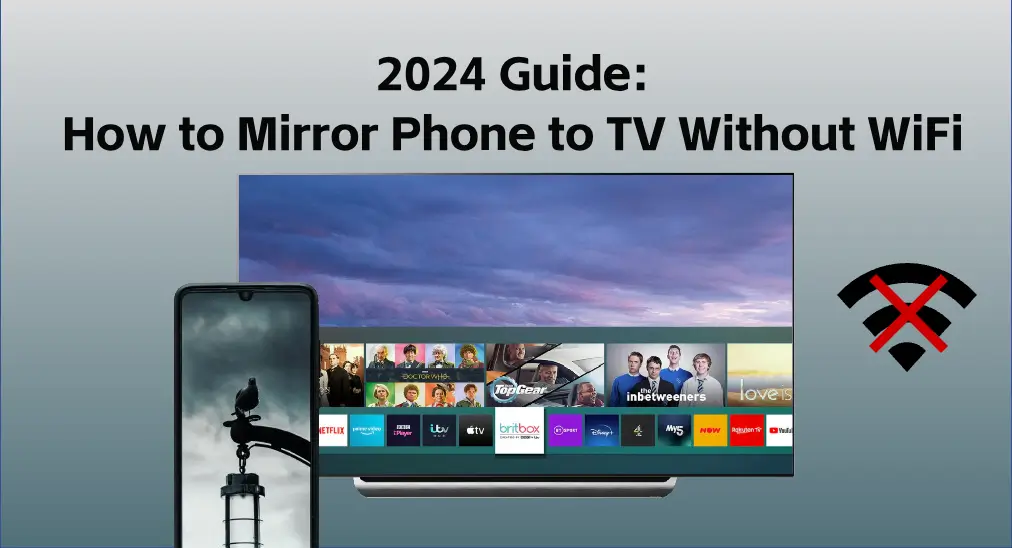
Como sabes, puedes duplicar tu dispositivo móvil en una pantalla más grande a través de la misma red inalámbrica. Sin embargo, ¿puedes continuar estas actividades de Duplicación de Pantalla cuando no hay WiFi? La respuesta es sí. Hoy, este blog te introducirá. Cómo duplicar el teléfono en la TV sin WiFi.
Tabla de Contenido
¿Necesitas Wi-Fi para la Duplicación de Pantalla?
Normalmente, la Duplicación de Pantalla necesita una red inalámbrica, porque transmitirá datos entre dispositivos a través del mismo Wi-Fi. Sin embargo, algunas tecnologías pueden ayudarte a duplicar la pantalla sin Wi-Fi.
Entonces, ¿cómo realizar la Duplicación de Pantalla sin WiFi? Una vez que tus dispositivos sean compatibles con la duplicación, puedes usar tecnologías como Miracast o un Conector Lightning de Apple para duplicar tu pantalla sin WiFi. En respuesta, este blog toma como ejemplos los teléfonos iPhone y Android para introducir sus métodos de duplicación sin Wi-Fi. Puedes elegir la medida de duplicación correspondiente según el tipo de tu teléfono.
Cómo duplicar iPhone en TV sin WiFi
La forma de duplicar tu iPhone en la TV es usar un Adaptador AV Digital Lightning de Apple. Es rápido y fácil de hacer, y este método funcionará siempre que su televisor tenga un puerto HDMI.

Cómo duplicar iPhone en TV sin WiFi:
Passo 1. Conecta un extremo del cable lightning a tu iPhone y el otro extremo al cable HDMI.
Passo 2. Conecte el otro extremo de su cable HDMI en el puerto HDMI de su televisor inteligente. Recuerde en qué puerto HDMI conectó el cable.
Passo 3. Enciende tu televisor y selecciona la fuente de entrada de señal correcta. Una vez que muestres la entrada HDMI relacionada, la pantalla de tu iPhone se duplica en la pantalla de tu televisor.
Cómo duplicar la pantalla de un teléfono Android en el televisor sin WiFi
Similar al último método para el iPhone, también puedes usar un Cable adaptador de USB Tipo-C a HDMI para hacer Duplicación de Pantalla de tu teléfono Android a la smart TV con puertos HDMI.

Cómo duplicar un teléfono Android en la TV sin WiFi:
Passo 1. Conecte un extremo del cable a su teléfono y el otro al cable HDMI. Conecte el otro extremo de su cable HDMI al puerto HDMI de su televisor.
Passo 2. Cuando conectas tu dispositivo Android al televisor, recibirás un aviso para personalizar varios ajustes. Recuerda activar la depuración USB.
Nota: Si la depuración USB está desactivada, no podrás hacer la Duplicación de Pantalla del teléfono al televisor. En cambio, comenzará a cargarse cuando se conecte a tu televisor.
Passo 3. Puedes ver directamente la pantalla de tu Android en la televisión después de conectar exitosamente. Si no, selecciona manualmente la fuente de entrada de señal correcta.
Utiliza la función de Duplicación de Pantalla incorporada en el televisor
Además del método por cable, la función incorporada de Duplicación de Pantalla en algunos de los televisores más nuevos puede ayudarte a realizar la duplicación de pantalla sin WiFi. Si tu televisor y teléfono son compatibles con Miracast, tienes la capacidad de realizar actividades de duplicación sin una red inalámbrica.
Passo 1. Enciende Bluetooth En ambos, tu teléfono y TV. Ve a Configuraciones, y busca una opción similar a Dispositivos Bluetooth o Duplicación.
Passo 2. Elige tu teléfono de la lista de Duplicación de Pantalla y luego permite la conexión desde tu teléfono. Si es exitoso, la pantalla de tu teléfono aparecerá en la pantalla más grande.
Usa una aplicación de Duplicación de Pantalla para mejorar la experiencia de visualización
Cuando estás cubierto por una red inalámbrica, puedes intentar adoptar. una aplicación de Duplicación de Pantalla para mejorar tu experiencia visual.
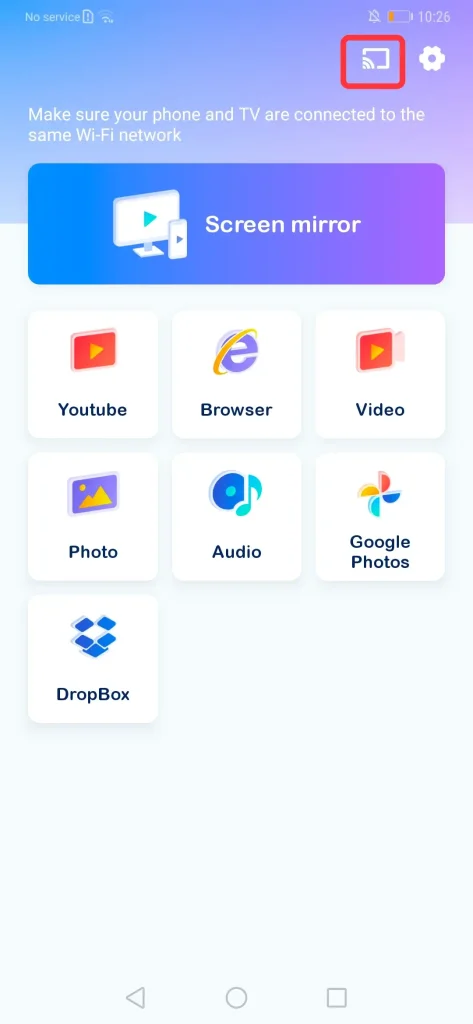
Esta aplicación de Duplicación de Pantalla de BoostVision Está diseñado para dispositivos móviles. Le permite duplicar la pantalla en una variedad de diferentes dispositivos de TV y transmite su pantalla con baja latencia, fiabilidad y estabilidad. Por lo tanto, puede aprovechar la aplicación después de un simple proceso de emparejamiento una vez que sus dispositivos estén conectados a la red Wi-Fi.
Descargue Smart TV Cast
Passo 1. Asegúrese de que sus dispositivos estén conectados al mismo Wi-Fi. Descargue e instale la aplicación universal de control remoto para duplicación desde los botones de descarga anteriores en su teléfono.
Passo 2. Abre la aplicación y toca el Emparejamiento botón en la parte superior derecha junto al ícono de ajustes. Elija su TV de la lista de dispositivos.
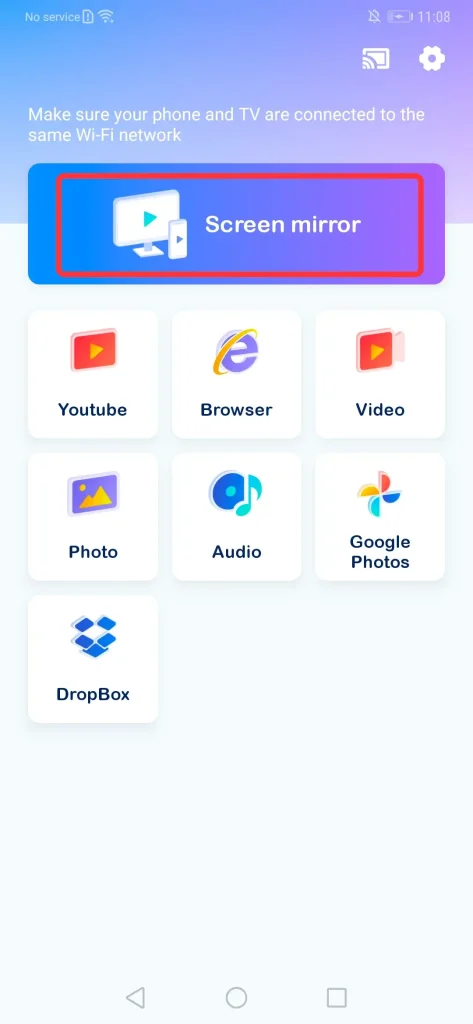
Passo 3. Una vez que el emparejamiento sea exitoso, la Emparejamiento Luego toca el Duplicación de Pantalla opción y haga clic en la Iniciar Duplicación de Pantalla botón para iniciar tus actividades de Duplicación de Pantalla.
Conclusión
¿Cómo duplicar el teléfono a la TV sin WiFi? ¡Estoy seguro de que has encontrado lo que funciona para ti! Ya sea que estés en un viaje o un vuelo sin Wi-Fi, puedes usar un cable adecuado para duplicar tu teléfono en un televisor con puertos HDMI. Además, puedes usar la aplicación universal de duplicación de pantalla para duplicar tu teléfono en todas las marcas de televisores inteligentes siempre y cuando estén conectados a la misma red inalámbrica. Una vez que la duplicación es exitosa, también puedes ajustar el tamaño de la pantalla en tu televisor para asegurar Duplicación de Pantalla en pantalla completa en tu TV..
Cómo duplicar el teléfono a la TV sin WiFi FAQ
P: ¿Puedo duplicar mi teléfono en un televisor sin Wi-Fi?
La respuesta es sí. Como su smart TV tiene puertos HDMI, puede duplicar su iPhone mediante un Adaptador AV Digital Apple Lightning, o puede duplicar su teléfono Android mediante un Adaptador AV Digital USB C a HDMI. Además, si su TV tiene la función incorporada de Duplicación de Pantalla y, al mismo tiempo, su TV y teléfono son compatibles con Miracast, entonces también puede duplicar su teléfono sin Wi-Fi.
P: ¿Puedo hacer Duplicación de Pantalla con Bluetooth?
La duplicación de pantalla puede utilizarse tanto con WiFi como con Bluetooth, pero la mayoría de los métodos solo requieren una conexión WiFi. Si tu smart TV tiene una función integrada de duplicación de pantalla y tanto tu TV como tu teléfono son compatibles con Miracast, entonces puedes duplicar tu teléfono en la TV solo con Bluetooth.
- Enciende Bluetooth en tu teléfono y en tu TV.
- Ir a Configuraciones, y busca una opción similar a Dispositivos Bluetooth o Duplicación.
- Elige tu teléfono de la lista de Duplicación de Pantalla y luego permite la conexión desde tu teléfono. Si es exitoso, la pantalla de tu teléfono aparecerá en la pantalla más grande.








